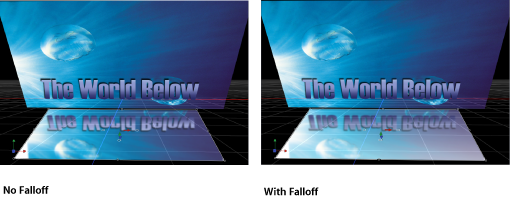反射
現実の世界では、すべてのオブジェクトである程度の反射が発生します。反射は、反射を受けるオブジェクトの表面の輝き、明るさ、表示アングル、および近さに基づきます。「Motion」では、このような自然の効果をシミュレートし、写実的な反射を作成および制御するパラメータを各オブジェクトに用意しています。あるオブジェクトで「反射」を有効にすると、シーン内のほかのすべてのオブジェクトが反射を受けますが、それらは特定の角度と距離からしか見えないことががあります。

「反射」パラメータ
「情報」インスペクタには、「反射」セクションがあります。
- ブレンドモード: このポップアップメニューは、反射に使用されるブレンドモードを指定します。「追加」以外のブレンドモードは、たとえその見た目が物理的に直感的でないとしても異なる見た目を実現するときに便利です。ブレンドモードについて詳しくは、「ブレンドモード」を参照してください。
反射とグループ
個々のオブジェクトの反射設定を選択するだけでなく、グループ全体の設定を調整することもできます。グループの反射設定は、グループ内の個々のレイヤーの設定よりも優先されます。たとえば、グループ内のあるオブジェクトで反射を受けないように設定しても、グループ全体でその設定をオンにすると、そのオブジェクトは反射を受けます。グループの設定をオフにすると、オブジェクトの設定が想定通りに動作します。
「反射をキャスト」設定の場合は動作が異なります。グループで反射をキャストするように設定されていても、個々のオブジェクトの反射はオフにする(または「反射のみ」に設定する)ことができます。ただし、グループでまったく反射をキャストしないように設定されている場合、個々のオブジェクトは設定に関係なく反射をキャストしません。
反射を無効にする
反射をレンダリングすると、再生パフォーマンスに大きな影響を及ぼすことがあります。プロジェクトでほかの作業している間、反射を一時的に無効にすることによって、再生速度を向上できます。
ステータスバーの「レンダリング」ポップアップメニューから「反射」を選択します(または Option + Control + R キーを押します)。
再帰的な反射を制限する
反射オブジェクトが別のオブジェクトに反射される場合、最初のオブジェクトが反射の中に映ることがあり、結果として反射が際限なく繰り返されてしまう可能性があります。「Motion」では、シーン内で発生できる反射の跳ね返り回数を制限することで、パフォーマンスを維持し、視聴者が無限に繰り返される表示の中で途方にくれることを防いでいます。許可される反射の回数は、プロジェクト単位で設定します。
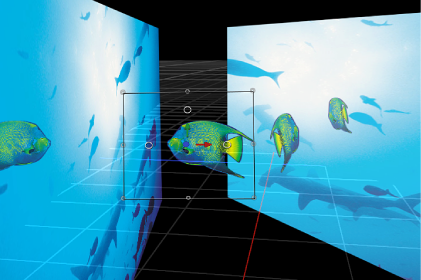
「編集」>「プロジェクトの情報」と選択します(または、Command + J キーを押します)。
プロジェクトの「情報」インスペクタが開きます。
「反射」セクションで、「最大バウンス」スライダを調整します。